WPS2019是一款很多小伙伴在日常办公中都会使用到的文档编辑处理软件,可以帮助大家轻松编辑各种文档,提高办公效率。有些小伙伴还不清楚wps该怎么自动检测错别字,所以今天小编就为大家带来了自动检测错别字的方法,感兴趣的小伙伴一起来看看吧。
方法步骤:
1、打开WPS2019,选中想要检查的文字并点击菜单栏里的“审阅”
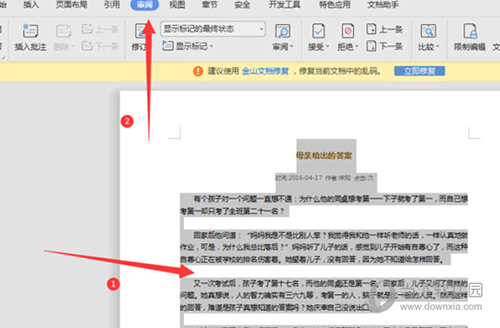
2、点击左边工具栏里的“文档校对”

3、在弹出的对话框中点击“开始校对”,然后完成检查
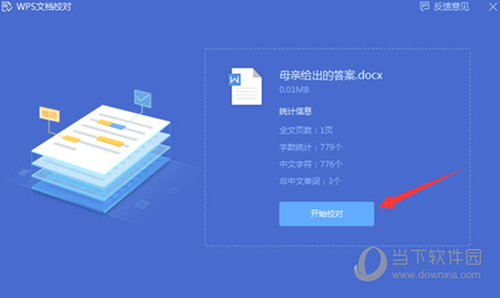
以上就是小编带来的软件自动检测错别字方法了,小伙伴们只需要按照文章的步骤进行就可以轻松检测了,希望这篇文章能够帮助到大家。